En este artículo se tratan las preguntas más frecuentes sobre el uso del audio y el vídeo de Lync.
Envíenos comentarios si su pregunta no fue respondida.
En este artículo
-
¿Cómo sé si mis dispositivos están configurados correctamente?
-
¿Dónde se encuentra el teclado de marcado de Lync y cómo lo uso?
-
¿Puedo realizar una llamada sin agregar a nadie a la lista Contactos?
-
¿Qué números de teléfono son válidos para llamar a los contactos?
-
¿Qué se puede hacer para mejorar la calidad de audio del dispositivo?
¿Cómo sé si mis dispositivos están configurados correctamente?
Lync detecta automáticamente sus dispositivos de audio y vídeo. Sin embargo, le recomendamos que compruebe antes de realizar una llamada o unirse a una reunión, para asegurarse de que está correctamente configurado.
Consulte Configurar, probar y solucionar problemas del audio de Lync para obtener instrucciones.
¿Puedo usar Lync para hacer una llamada?
Sí, hay dos formas de llamar a otros con Lync:
-
Llamada de Lync
-
Uso del Teclado de marcado para llamar a un número
Una Llamada de Lync se realiza desde su PC a la PC de otra persona que también está usando Lync (audio de la PC).
-
Una llamada de Lync realizada a un contacto suena en todos sus dispositivos habilitados para Lync, como en su PC de escritorio y portátil.
-
Si su empresa lo permite, también puede hacer llamadas de Lync a los contactos federados. Una relación federada con otras empresas es solo una alianza virtual que le permite agregar otras empresas a sus listas de contacto, enviarles mensajes instantáneos, realizar llamadas de conferencia audio y vídeo, e intercambiar información de presencia.
También puede usar Lync para llamar a un teléfono de línea, igual que un teléfono tradicional. Comience la llamada al usar el teclado de marcado para llamar a un número (ver la siguiente sección para obtener detalles) o detenerse en una imagen de un contacto y usar el menú en el icono de teléfono para elegir un número para llamar.
Para obtener más información, vea Realizar y recibir una videollamada de Lync.
¿Dónde se encuentra el teclado de marcado de Lync y cómo lo uso?
Use el teclado de marcado de Lync en las siguientes ocasiones:
-
Deberá marcar un número de teléfono para las personas que no se encuentran en su Lista de contactos.
-
Necesita ingresar un PIN o realizar una selección para responder a un sistema de voz automatizado o cuando se encuentre en una llamada de conferencia.
El teclado de marcado de Lync está disponible en dos lugares:
-
En la ventana principal de Lync, en la pestaña Teléfono.
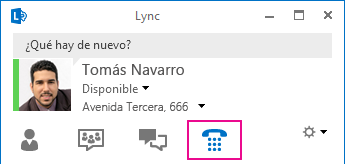
-
En la ventana de conversación que se abre cuando inicia una llamada. Deténgase en el icono de micrófono/teléfono para ver el teclado de marcado.

¿Puedo realizar una llamada sin agregar a nadie a la lista Contactos?
Sí. Puede escribir un número de teléfono en el cuadro de búsqueda, en la vista Contactos o en la pestaña Teléfono y, en los resultados, haga doble clic en el número que desea llamar.
También puede marcar el número con el teclado de marcado en la pestaña Teléfono y hacer clic en Llamar.
Y puede llamar a alguien al buscarlo. Escriba el nombre de una persona en el cuadro de búsqueda y, en los resultados, deténgase en su imagen y haga clic en el menú desplegable que se encuentra junto al botón del teléfono, y elija una opción para llamar.
¿Cómo puedo agregar mis números a mi tarjeta de contacto?
Sus números de teléfono se muestran en su tarjeta de contacto y son visibles para sus contactos de Lync, dependiendo del permiso que elige cuando los agrega.
-
En la ventana principal de Lync, haga clic en el botón Opciones y, a continuación, haga clic en Teléfonos.
-
En Mis números de teléfono, haga clic en un cuadro de verificación y escriba su número. Use solo los dígitos 0123456789 sin paréntesis o guiones. Al agregar números internacionales, escriba el signo + y luego el código de país seguido por el número local.
-
Seleccione los cuadros junto a el o los números que desea mostrar en su tarjeta de contacto.
Para más información, vea las Opciones del teléfono.
¿Qué números de teléfono son válidos para llamar a los contactos?
Siga estas instrucciones para los números de teléfono válidos:
-
Use solo dígitos. No es necesario agregar guiones, paréntesis ni espacios. Si Lync no acepta un número de teléfono, póngase en contacto con el equipo de soporte técnico.
-
Para realizar llamadas locales, marque el número de teléfono. Primero necesita marcar un número como 9 para realizar llamadas fuera de la compañía.
-
Para realizar llamadas de larga distancia, escriba el signo + y luego use el código de país, como 1 para los Estados Unidos, seguido del código de área y del número de suscriptor.
-
También puede escribir números del tipo 1-800 y números con caracteres alfabéticos en el campo de búsqueda. Los caracteres alfabéticos se convierten en números para realizar la llamada.
¿Por qué hay problemas de audio?
Si hay algún problema, aparecerá una notificación en la ventana de conversación de la ventana principal de Lync. Puede hacer clic en la notificación para obtener más información o soluciones sugeridas.
Por ejemplo:
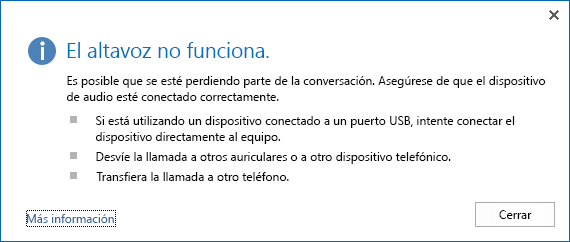
Si no escucha nada, compruebe que:
-
Sus altavoces estén activados, tanto en Lync como en su PC, y que el volumen de los altavoces esté alto.
-
Los auriculares del teléfono están colocados en la base (si recibe el audio a través de un teléfono).
-
El dispositivo que está usando se encuentre seleccionado en la pestaña Dispositivos (deténgase en el icono del teléfono/micrófono y haga clic en la pestaña Dispositivos).
¿Qué se puede hacer para mejorar la calidad de audio del dispositivo?
-
Use un dispositivo de audio de alta calidad, reemplace los dispositivos dañados o con defectos y ejecute la instalación para asegurarse que esté funcionando correctamente. Recomendamos que use un dispositivo de la lista Teléfonos y dispositivos certificados para Microsoft Lync.
-
Es importante que tenga cerca de la boca un micrófono con cancelación de ruidos, aproximadamente a 2 cm o menos de 1 pulgada de ella, para cancelar el ruido de fondo no deseado.
-
La mayoría de los auriculares presenta un botón para ajustar el volumen, según el dispositivo de audio al que estén conectados. Si usted u otras personas que hacen llamadas escuchan un zumbido, haga una llamada de prueba y luego ajuste las configuraciones del auricular hasta que el zumbido desaparezca.
-
Si usa el altavoz de su teléfono y las personas que lo llaman se quejan del ruido de fondo, asegúrese de que el teléfono esté sobre una superficie plana y de que usted esté cerca del teléfono.
-
Si usa dos dispositivos independientes para el audio (como la cámara o los altavoces de escritorio) intente colocarlos a una distancia que minimice el eco.
-
Se recomienda no hacer llamadas a través de una conexión de Internet inalámbrica, de una red privada virtual (VPN) o de los servicios de acceso remoto (RAS).







